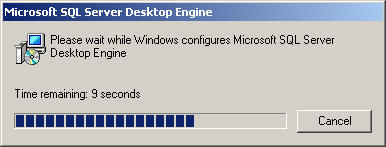 Eine umfassende Dokumentation und weitere mögliche
Parameter ergeben sich aus der Datei ReadmeMSDE2000A.htm, die
sich im selben Verzeichnis befindet.
Eine umfassende Dokumentation und weitere mögliche
Parameter ergeben sich aus der Datei ReadmeMSDE2000A.htm, die
sich im selben Verzeichnis befindet.Hierbei handelt es sich um eine kostenlose Version des sonst recht teuren SQL-Servers.
Technologisch gehört diese Version zu Windows XP und Server 2003. Der Microsoft Lebenszyklus des SQL Servers 2000 ist abgeschlossen, vgl. http://support.microsoft.com/lifecycle/?p1=2852. Von einer Verwendung wird daher abgeraten.
Die MSDE kann kostenlos aus dem Internet bezogen werden, was wegen des längst abgelaufenen Lebenszyklus allerdings nicht ganz einfach ist, deshalb:
Ein späteres Upgrade zum aktuellen SQL-Server ist immer möglich.
Informationen
WICHTIG: die Microsoft-Installationsdateien des SQL-Servers sollten nur so weit ausgeführt werden, dass sie sich selbst extrahieren. Die sich anschließende Installation des SQL-Servers sollte hingegen nicht manuell erfolgen, sondern dem Setup-Assistenten überlassen werden, damit sie automatisch mit den richtigen Parametern ausgeführt wird.
Nur wer die Installation unbedingt zu Fuß ausführen möchte, hat hierbei folgendes zu beachten:
Es ist zu beachten, dass nach dem Extrahieren die setup.exe mit folgenden Parametern ausgeführt werden muss:
SAPWD=sa DISABLENETWORKPROTOCOLS=0 SECURITYMODE=SQL
Disablenetworkprotocols sollte allerdings nur =0 gesetzt werden, wenn tatsächlich eine Verwendung im Netzwerk beabsichtigt ist.
Die setup.exe ist deshalb nicht einfach über Doppelklick o.ä. auszuführen, sondern über Start-Button/Ausführen wie rechts abgebildet.
Eine erfolgreiche Installation ist daran erkennbar, dass die Fortschrittsanzeige bis zum Ende durchlaufen wird und das Fenster sich danach grußlos schließt. Optimistischen Zeitangaben ("time remaining: 3 Sekunden") zum Trotze ist mit bis zu 5 Minuten zu rechnen.
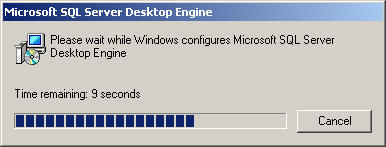 Eine umfassende Dokumentation und weitere mögliche
Parameter ergeben sich aus der Datei ReadmeMSDE2000A.htm, die
sich im selben Verzeichnis befindet.
Eine umfassende Dokumentation und weitere mögliche
Parameter ergeben sich aus der Datei ReadmeMSDE2000A.htm, die
sich im selben Verzeichnis befindet.
 Nach der Installation muss der Server auch als ein
Dienst laufen, was durch ein kleines Symbol in der Taskleiste
(siehe links) angezeigt wird. Es muss das grüne Dreieck zu sehen
sein. Nach einem Neustart passiert dies normalerweise automatisch.
Nach der Installation muss der Server auch als ein
Dienst laufen, was durch ein kleines Symbol in der Taskleiste
(siehe links) angezeigt wird. Es muss das grüne Dreieck zu sehen
sein. Nach einem Neustart passiert dies normalerweise automatisch.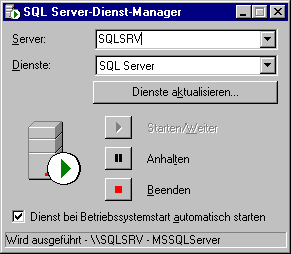
Der Dienst sollte so konfiguriert werden, dass er sich mit dem Systemstart automatisch startet. Dies kann durch entsprechende Konfiguration unter Einstellungen/ Verwaltung/ Dienste/ MSSQLSERVER erfolgen oder, viel einfacher, durch Ankreuzen im Server Dienst Manager (links unten, vgl. Bild rechts).
| Impressum |
a-jur-Kanzleisoftware |